wps文档无法输入文字怎么办
时间:2022-12-28 08:49:57作者:极光下载站人气:384
wps软件相信是大家很熟悉的一款办公软件了,这款办公软件可以给用户带来多样化的文件编辑类型,不仅有着很多实用的功能,还可以让用户选择下载的软件版本,总的来说是一款可以很好满足用户编辑要求办公软件,收获了许多用户的喜欢,用户在软件中编辑文档时,就可以根据自己的需求来编辑文档权限,一般较为重要的文档文件可以启动保护功能,简单的设置上保护密码即可,那么当用户打开文档时,想要编辑内容却发现无法输入文字,这个时候用户应该怎么来解决呢,其实这是用户给文档设置上编辑权限造成的,用户直接将文档设置为取消保护状态就可以解决问题了,今天就让小编来向大家介绍一下这个问题详细的操作方法吧,希望用户能够喜欢。
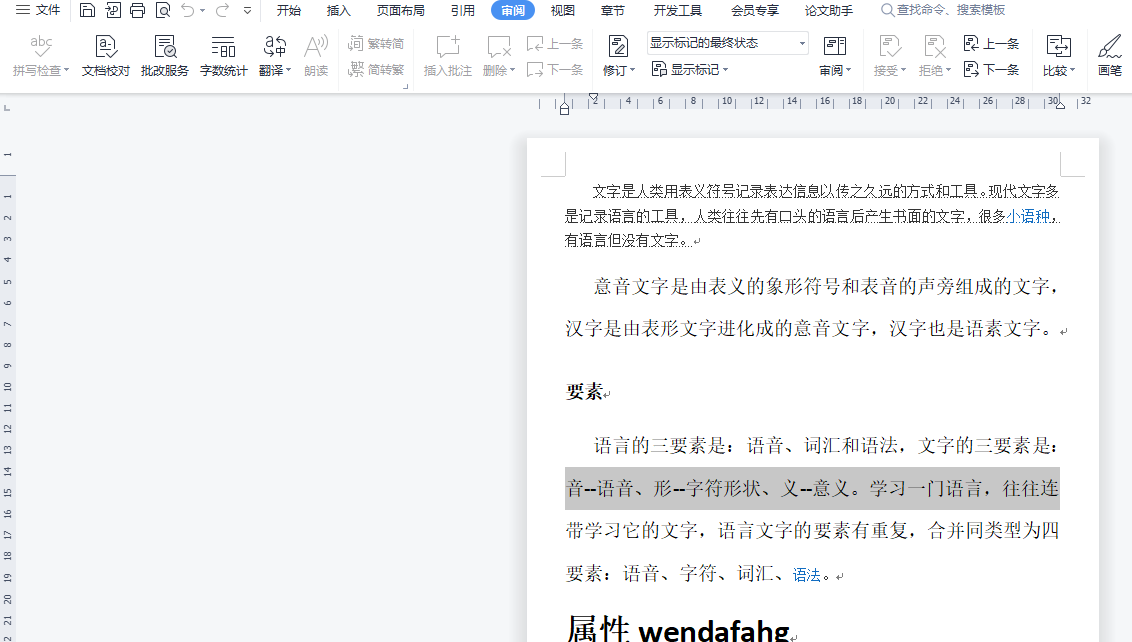
方法步骤
1.用户在wps软件中打开文档,并进入到编辑页面上
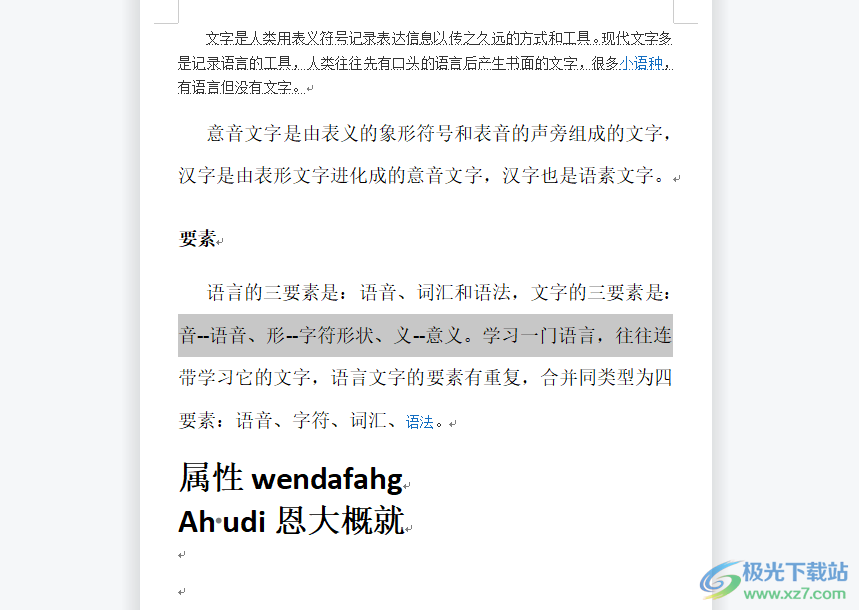
2.这时用户在编辑页面的右侧小窗口中可以看到有限制编辑的相关选项,用户直接按下停止保护按钮
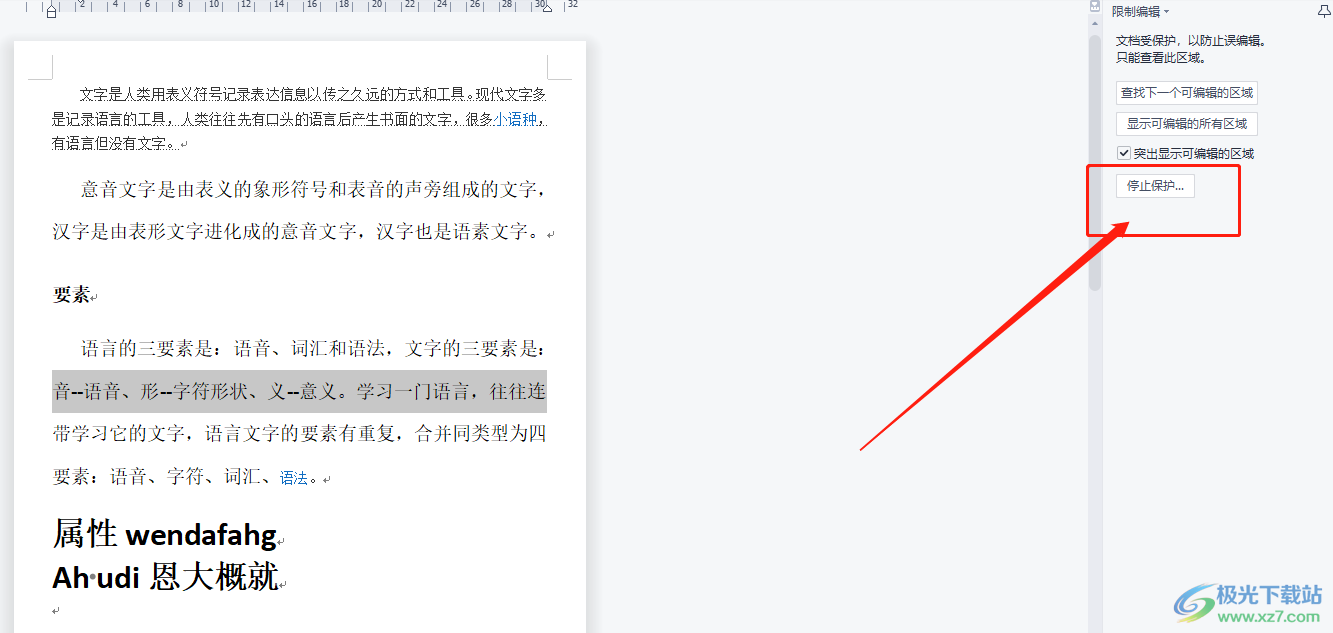
3.会看到弹出来的取消保护文档窗口,用户在密码一栏中输入设置的保护密码后按下确定按钮就可以输入文字内容了
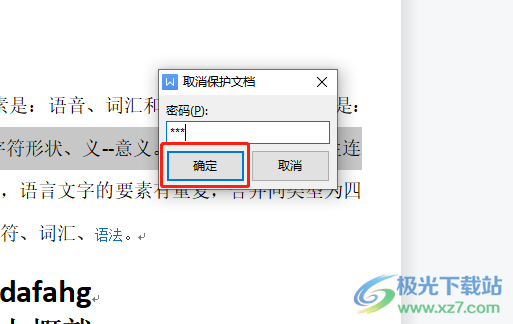
4.或者用户在页面上方的菜单栏中点击文件选项旁的三横图标,在弹出来的下拉框中选择选项功能
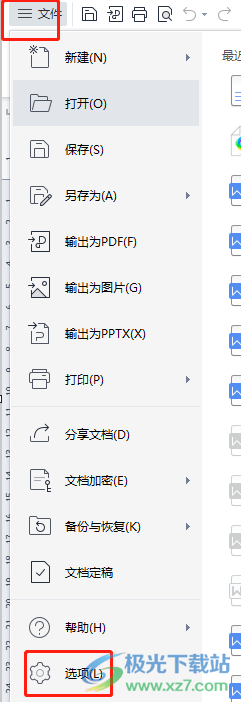
5.打开了选项窗口,用户需要在左侧的选项卡中点击编辑选项,右侧页面将会显示出相关的选项和功能
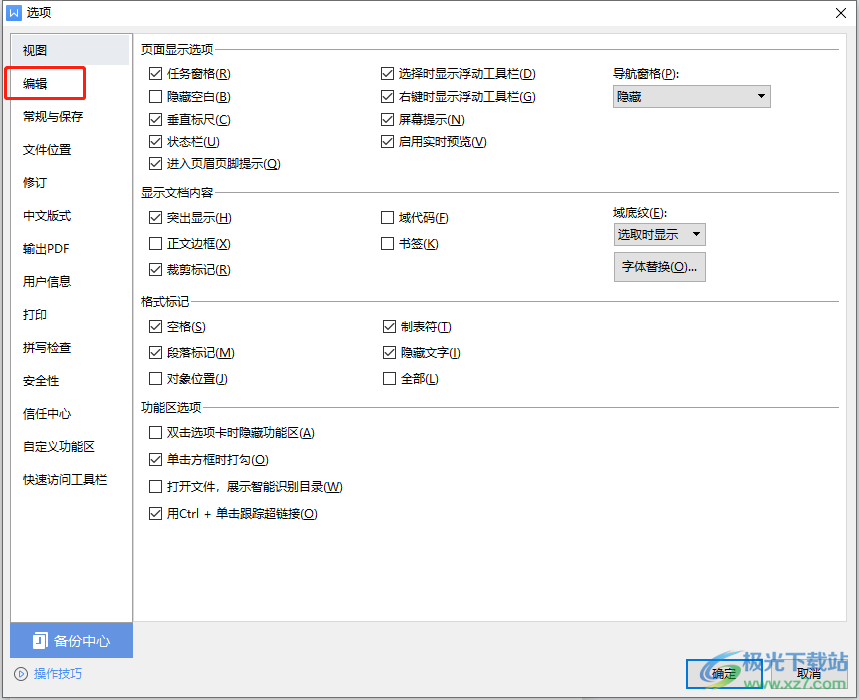
6.随后用户在右侧页面的编辑选项上取消勾选程序启动时自动切换到默认语言输入法选项并按下确定按钮即可
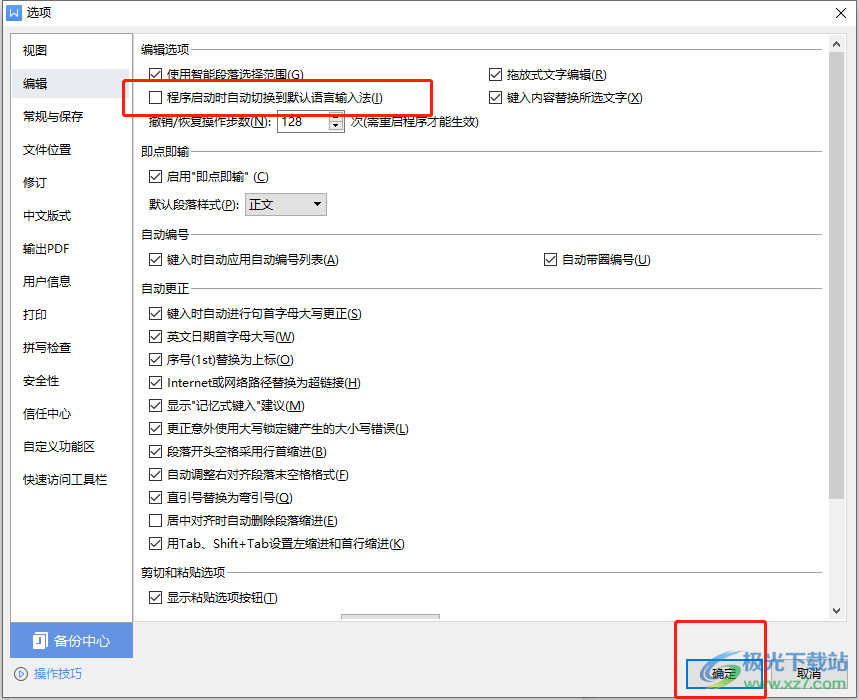
在wps软件中用户根据自己的需求将文档文件设置上编辑权限后,就会造成无法输入文字内容的情况,想要添加文字内容,用户就需要取消文档的编辑权限,直接在软件中按下文档的停止保护按钮并输入保护密码就可以重新输入文字了,方法简单易懂,感兴趣的用户直接跟着步骤操作起来,即可成功解决文档无法输入文字的问题。
相关推荐
相关下载
热门阅览
- 1百度网盘分享密码暴力破解方法,怎么破解百度网盘加密链接
- 2keyshot6破解安装步骤-keyshot6破解安装教程
- 3apktool手机版使用教程-apktool使用方法
- 4mac版steam怎么设置中文 steam mac版设置中文教程
- 5抖音推荐怎么设置页面?抖音推荐界面重新设置教程
- 6电脑怎么开启VT 如何开启VT的详细教程!
- 7掌上英雄联盟怎么注销账号?掌上英雄联盟怎么退出登录
- 8rar文件怎么打开?如何打开rar格式文件
- 9掌上wegame怎么查别人战绩?掌上wegame怎么看别人英雄联盟战绩
- 10qq邮箱格式怎么写?qq邮箱格式是什么样的以及注册英文邮箱的方法
- 11怎么安装会声会影x7?会声会影x7安装教程
- 12Word文档中轻松实现两行对齐?word文档两行文字怎么对齐?
网友评论